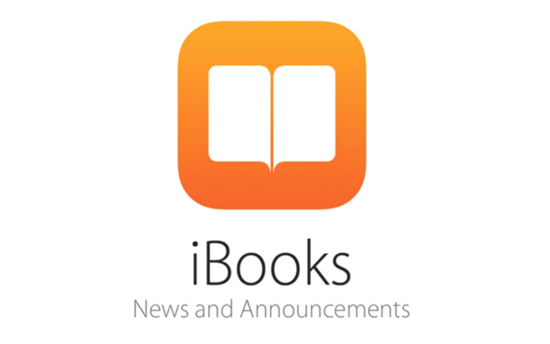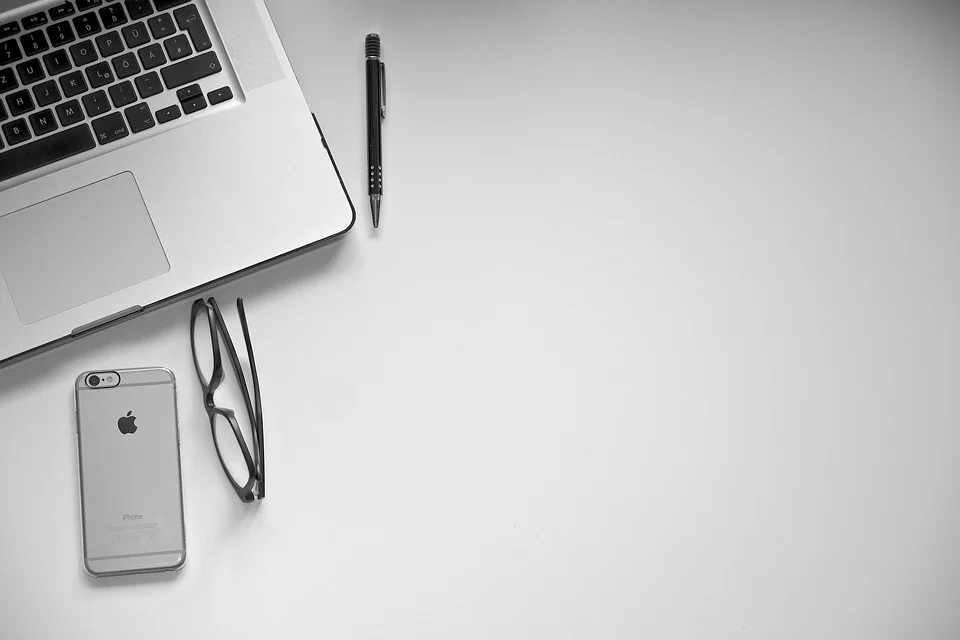iBooksアプリ

まず最初は、iBooksのアプリについて解説をしていきます。iBooksとは、Apple製品でPDFファイルやePubファイルを開くためのアプリです。
iBooksは、iOS12以降のiPhoneやiPadなどのiOSデバイスからはiBooksという名称を改め、AppleBooksに変更されています。それに伴いMacでもiBooksからAppleBooksに変更されました。
使用しているiPhoneやiPad、Macが最新のバージョンになっている場合は、表示がiBooksではなくApple Booksやブックという表示になっていることがありますが機能は同じ機能です。
iOS設定

では、デバイス間でiBooksを同期する方法の解説をしていきます。Apple純正のアプリは基本iCloudを使うかiTunesを使用して同期をします。
Mac設定

では次に、iBooksのデータを同期をする方法のMacでの設定の方法を説明していきます。iPhoneやiPadと同様にMacでもiCloudで同期を行います。
iCloudドライブの設定でiBooksをオンにする

Macで同期を行うには、システム環境設定の中のiCloud Driveの設定を有効にする必要があります。iPhoneやiPadの設定手順をはちょっと異なるので解説をしてきます。
環境設定での操作手順

では、システム環境設定からブックの同期を有効にする手順ですが、まず最初はメニューバーからアイコンを押します。

アイコンを押したら、システム環境設定を押します。

システム環境設定を押して、システム環境設定のウインドが開いたらiCloudを押します。

iCloudの設定画面が開いたら、iCloudDriveの右側のオプションを押します。

オプションをクリックすると、いくつか項目が表示されるので、ブックにチェックを入れます。Macでの同期設定は以上です。

iBooksがiCloudで同期されない時の対処法

iBooksが同期されない時の対処法の解説をしていきます。iBooksの同期はiCloudで行う方が楽に行うことが可能です。

iBooksが同期できない時の一番簡単に可能な対処法は、iCloud設定のiBooksのオン・オフの切り替えです。うまく同期設定がされていないことがあります。
オン・オフを何度か切り替えを行うことで正常にiBooksの設定が行われ同期も正常に行われうるようになる可能性があります。
Wi-Fi設定を切り替える

iBooksのiCloud設定のオン・オフをしても同期されない場合は、通信環境を整える上でもWi-Fiのオン・オフの切り替えを行ってみましょう。
特に、iBooksにデータを取り込んだばかりだと、通信のバグで同期されないことがあります。Wi-Fiのオン・オフをすることで通信のバグが解消され同期する可能性があります。

iBooksのiCloud設定のオン・オフ、Wi-Fiのオン・オフを行っても同期されない場合はデバイスの再起動を行いましょう。同期する側もされる側も再起動を行うことで、OSが通常通り稼働し同期も通常通り行われるようになります。
iBooksのiCloud設定のオン・オフ、Wi-Fiのオン・オフ、デバイスの再起動を行っても同期されない場合は、この次の項目で解説をするiTunesでの同期を使用しましょう。
iCloudでの同期に比較してiTunesの同期は手間がかかります。パソコンの用意やiTunesのバージョンのチェック等も必要になることがあります。まず最初はiCloudで同期を可能なよう対処法を試してみましょう。
スポンサーリンク
iTunes

では次は、PDFファイルやePubファイルをiTunesを使用して同期をする方法の解説をしていきます。iCloudを使用して同期がされない場合はiTunesを使うことで同期をすることが可能です。
iTunesの環境設定を開く

まず最初はiTunesの設定を行います。iTunesの起動させて、メニューバーからiTunesを押します。

iTunesをクリックすると、環境設定が表示されるので押します。まず最初はiTunesの環境設定まで開きましょう。